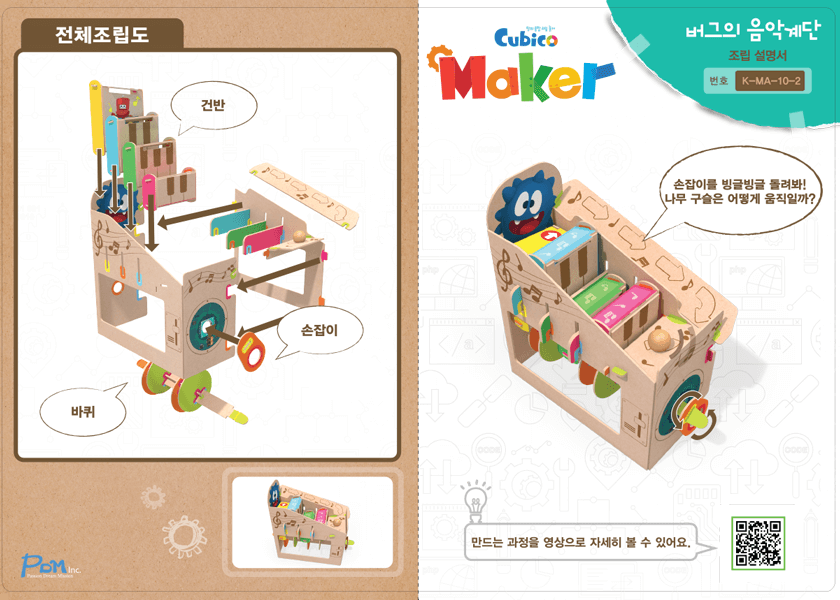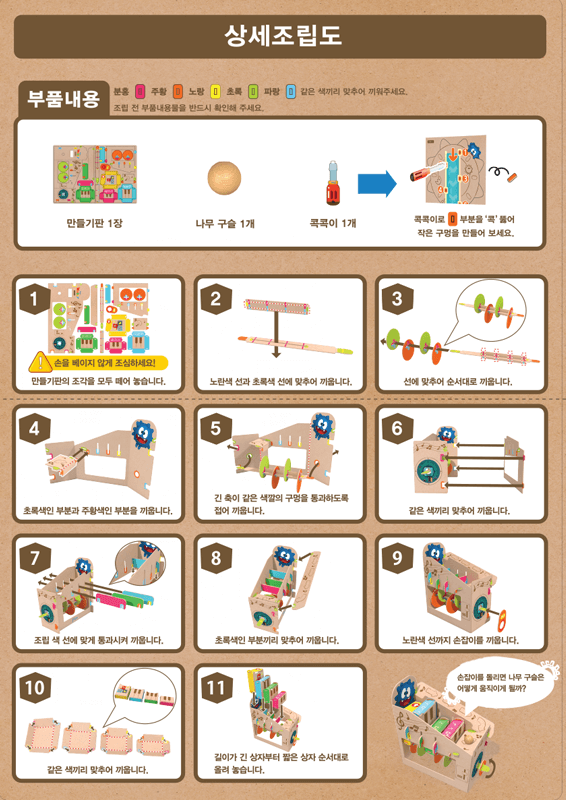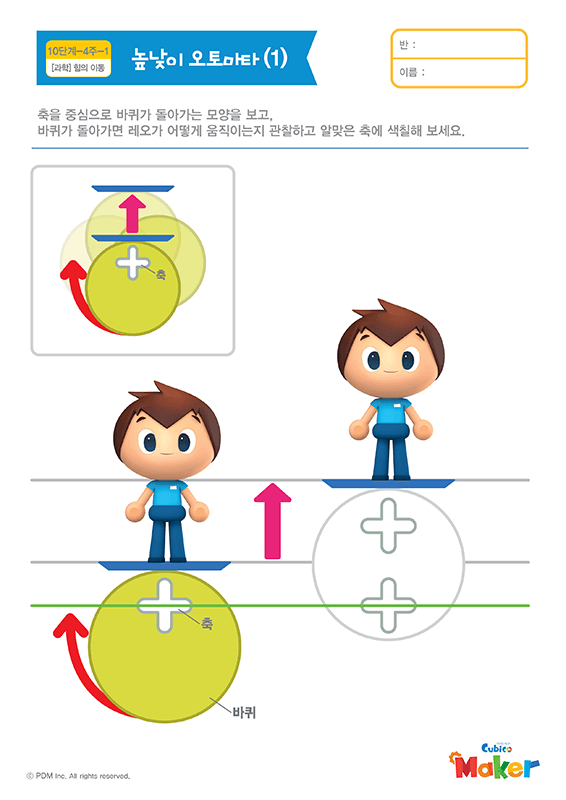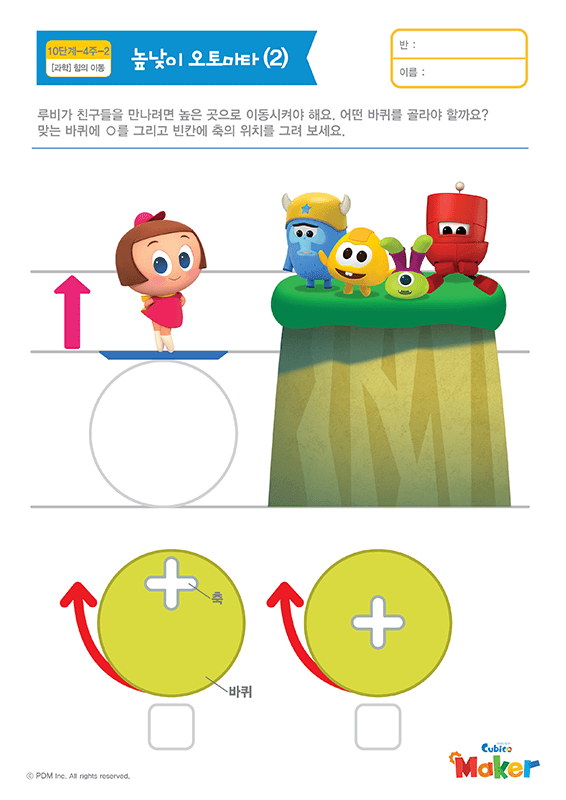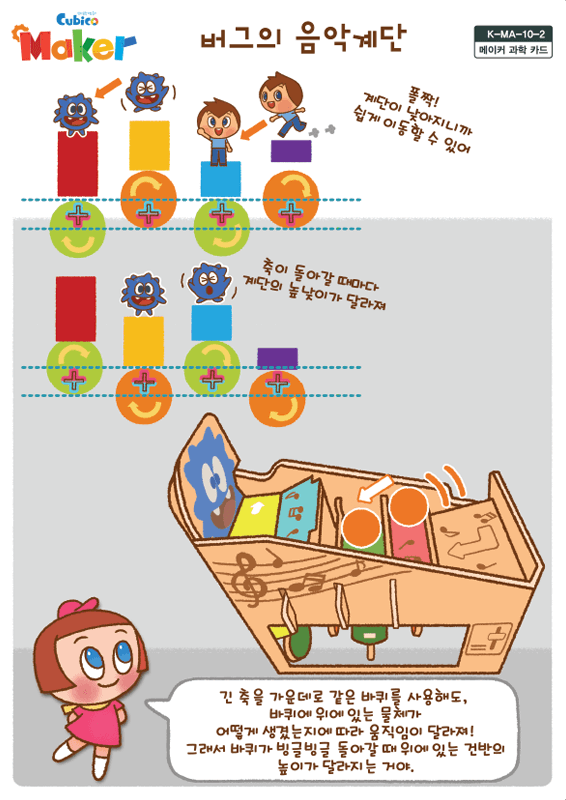큐비코 메이커
컴퓨팅 놀이 활동을 통해 코딩의 기본 개념을 배우고, 메이커 놀이 활동을 통해 창의적인 컴퓨팅 사고력을 길러주는 “창의 융합 스팀 놀이” 입니다.
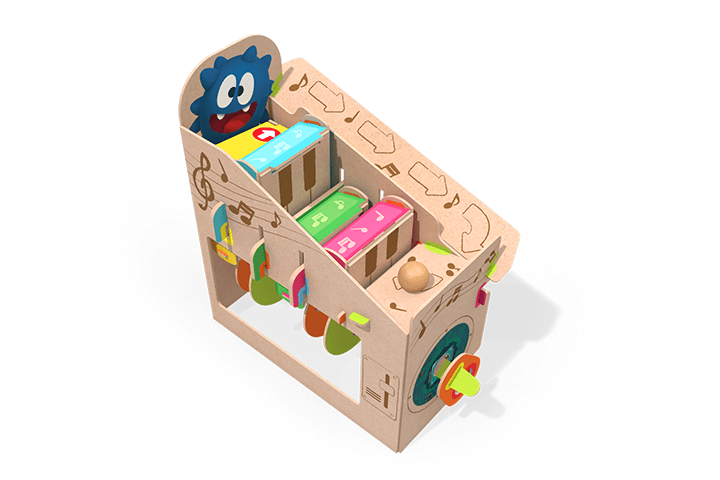
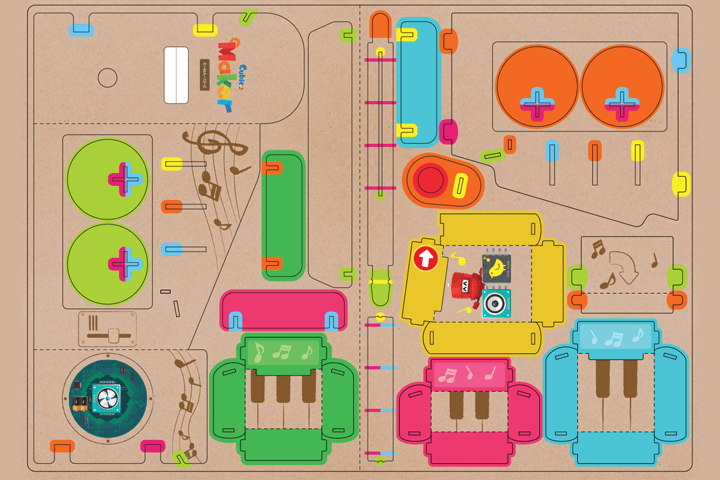
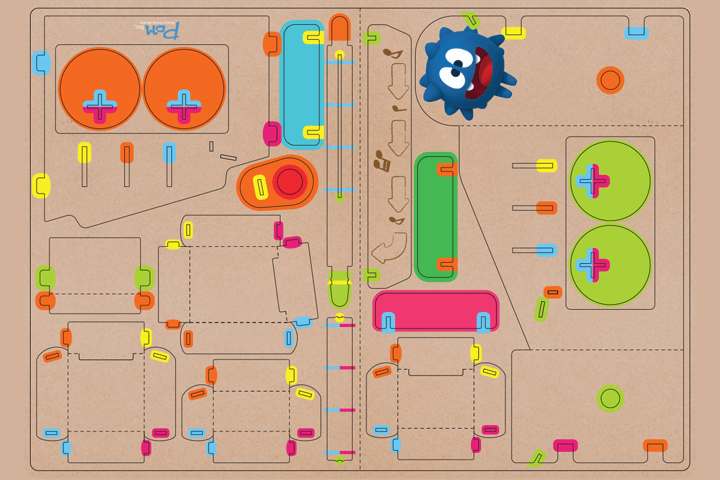
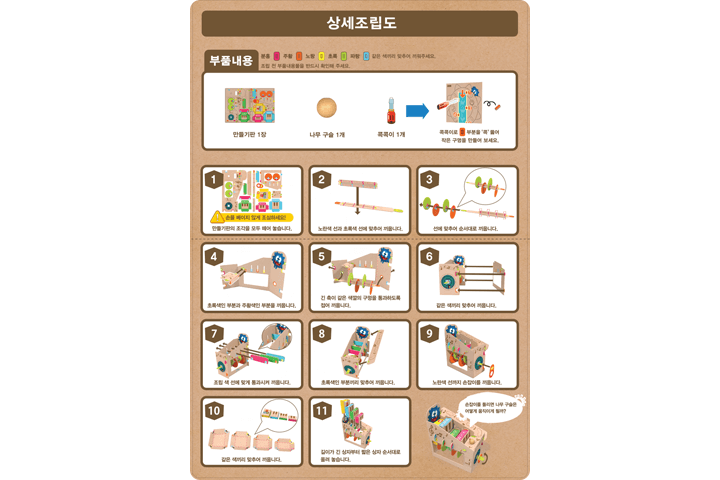
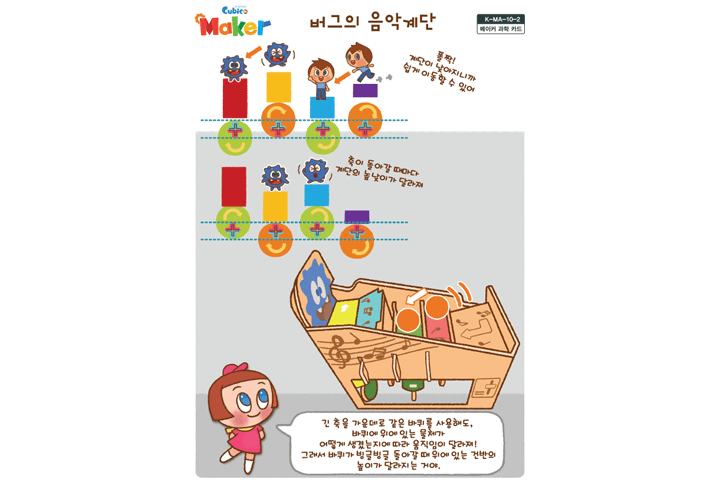
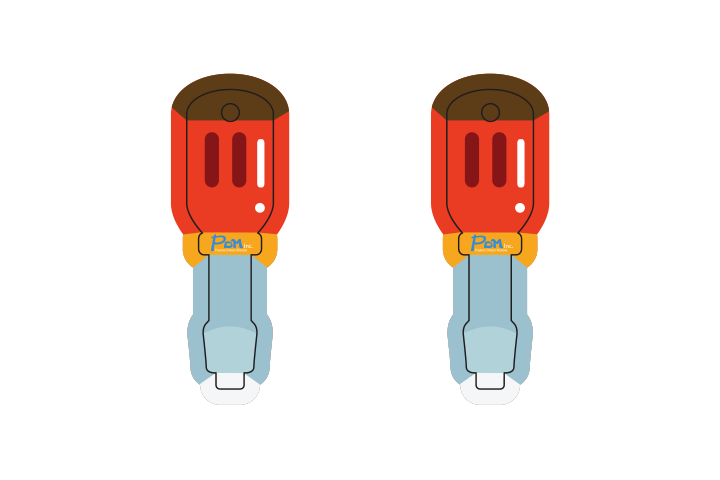
- 무엇을배울까요?
- 교육계획안
- 연계활동
- 큐비코활동
MAKER 2. 버그의 음악계단
축을 움직일 때, 바퀴의 크기에 따라 바퀴 위 물체의 움직임이 달라지는 것을 알 수 있는 메이커 활동이에요.
과학개념
힘의 이동_응용 바퀴의 위치, 위에 올라가는 물체의 크기를 다르게 하면 재미있는 움직임을 만들 수 있습니다.축을 움직일 때, 바퀴의 크기나 위치에 따라 달라지는 물체의 움직임을 관찰해 보세요.
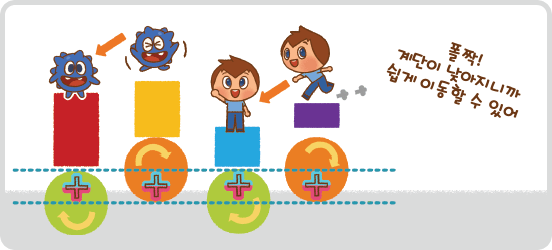
컴퓨팅사고력
시뮬레이션 시뮬레이션이란 현실에서 실험해 보기 어려운 문제를 가상으로 실험하는 것을 말합니다.컴퓨터 프로그램으로 현실과 비슷한 상황을 만들수록 현실과 비슷한 결과를 낼 수 있습니다.
주로 시간이 오래 걸리거나, 위험하거나, 돈이 많이 드는 문제를 가상으로 시뮬레이션 합니다.
메이커 활동
| 활동명 | 버그의 음악계단 | 차시 | 10단계 4주 | |
|---|---|---|---|---|
| 활동목표 |
1. 바퀴에 축을 끼우고 축을 회전시키면 바퀴가 움직이는 것을 알 수 있다. 2. 축을 회전시킬 때, 바퀴의 위치와 바퀴 위에 올리는 물건의 크기에 따라 움직임의 달라짐을 알 수 있다. |
|||
| 과학개념 | 힘의 이동_응용 | |||
| 컴퓨팅사고력 | 시뮬레이션 | |||
| STEAM | Science, Mathematics | |||
| 누리과정 관련요소 |
자연탐구 > 과학적 탐구하기 > 간단한 도구와 기계 활용하기 > 생활 속에서 간단한 도구와 기계를 활용한다. 예술경험 > 예술적 표현하기 > 미술 활동으로 표현하기 > 미술 활동에 필요한 재료와 도구를 다양하게 사용한다. |
|||
| 활동자료 | ||||
| 교구 | K-MA-10-2 버그의 음악계단 | |||
| 교사 준비물 | 그리기 도구(색연필, 사인펜 등) | |||
| 조립도 | ||||
| 활동방법 |
[도입] 1. ‘버그의 음악계단’ 전체 조립 설명서(완성그림)를 보며 이야기 나눈다. - ‘버그의 음악계단’의 옆에는 손잡이가 있어요. - ‘버그의 음악계단’의 건반 아랫 부분에는 바퀴가 있어요. - 손잡이를 돌리면 건반 아래의 바퀴들은 어떻게 움직일까요? - 손잡이를 돌리면 ‘버그의 음악계단’의 건반은 어떻게 움직일까요? 2. 메이커 과학 카드를 보고, 과학 개념에 대해 생각해 본다. - (과학 카드의 그림을 보며) ‘버그의 음악계단’이 있어요. - 손잡이를 돌리면 ‘버그의 음악계단’의 건반이 어떻게 움직일까요? - 손잡이를 돌리면 건반 위에 올려놓은 나무 구슬은 어떻게 움직일까요? [전개] 1. 메이커를 만드는 방법을 알아보고, 직접 만들어 본다. [만드는 방법] 1) 메이커 도안을 자유롭게 색칠하여 꾸미고 모든 조각을 떼어 낸다. 2) ‘콕콕이’를 이용하여 끼우는 홈에 구멍을 낸다. 3) 조립 설명서를 보고 튀어나온 곳과 같은 색의 구멍을 찾아 끼운다. 4) 조립 설명서 순서대로 ‘버그의 음악계단’을 만든다.  2. 메이커를 가지고 활동해 본다. [활동 방법] 1) 손잡이를 돌려 건반들이 어떻게 움직이는 지 관찰한다. 2) 손잡이를 돌려 건반 아래의 바퀴들이 어떻게 움직이는 지 관찰한다. 3) 건반 위에 나무 구슬을 올려놓고, 손잡이를 돌려 나무 구슬이 어떻게 움직이는지 관찰한다. 4) 긴 축에 바퀴를 자유롭게 꽂고, 바퀴의 위치에 따라 건반의 움직임이 어떻게 변하는지 관찰한다. [마무리] 1. 활동을 평가한다. - 손잡이를 돌리면 건반이 어떻게 움직였나요? - 건반 위에 나무 구슬을 올려놓고, 손잡이를 돌렸을 때 나무 구슬은 어떻게 움직였나요? |
|||
| 활동평가 |
1. 바퀴에 축을 끼우고 회전시키면 바퀴가 움직이는 것을 아는지 평가한다. 2. 축을 회전시킬 때, 바퀴의 위치와 바퀴 위에 올리는 물건의 크기에 따라 움직임이 달라지는 것을 아는지 평가한다. |
|||
| 활동의 유의점 | 도안을 떼어 낼 때 부러지거나 찢어질 수 있으니, 조심해서 떼어 내도록 지도해 주세요. | |||
큐비코 활동
| 활동명 | 인벤터 스테이지 12 | 차시 | 10단계 4주 | |
|---|---|---|---|---|
| 활동목표 |
1. 버튼 스위치를 눌러 서보모터를 움직여 본다. 2. 스피커와 사운드 칩을 연결하여 소리를 내 본다. |
|||
| 코딩개념 | 순차, 반복, 조건 | 컴퓨팅사고력 | 시뮬레이션 | |
| 활동자료 | ||||
| 교구 | 큐비코(큐비코 트레이, 코딩 블록, 코딩 카드) | |||
| 교사 준비물 | 태블릿 PC, 코딩 동요컴퓨터는 우리 곁에 있지(Computer are everywhere) | |||
| 활동방법 |
[도입] 1. 코딩 동요 ‘컴퓨터는 우리 곁에 있지(Computer are everywhere’를 들으며 주의 집중을 시킨다. 2. 인벤터 스테이지 12를 보며 이야기 나눈다. - 지난 시간에는 새소리 사운드 칩을 봤어요. - 여기 있는 사운드 칩에서는 어떤 소리가 날 것 같나요? - 스피커와 종소리 사운드 칩을 연결해서 소리를 들어 보세요. [전개] 1. 인벤터 스테이지를 보며 이야기 나눈다. - 서보모터와 스피커 중, 어느 것을 먼저 연결하면 좋을까요? - 엘리베이터와 턴 블록을 이용해서 모든 블록을 연결해 보세요. 2. 코딩 카드를 이용하여 프리 코딩을 해 본다. - ‘Forward 블록’ 6개, ‘Jump 블록’ 1개를 이용하여 프리 코딩을 해 보세요.  3. 프리 코딩한 대로 큐비코 트레이에 코딩 블록을 올려놓고 실행해 본다. - 버튼 스위치를 눌러서 서보모터가 움직이게 해 보세요. - 버튼 스위치를 눌러서 소리를 들어 보세요. [마무리] 1. 코딩 결과에 대해 아이들과 함께 이야기 나눈다. - 버튼 스위치를 눌러 서보모터가 움직이게 해 보았나요? - 버튼 스위치를 눌러 스피커에서 종소리를 들어 보았나요? 2. 재미있었던 점이나 어려웠던 점에 대해 이야기해 본다. |
|||
| 큐비코해답 |
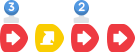
|
|||
| 활동평가 |
1. 버튼 스위치를 눌러 서버모터가 작동하는지 평가한다. 2. 스피커와 종소리 사운드 칩을 연결하여 종소리가 나게 하였는지 평가한다. |
|||
| 활동TIP |
큐비코 활동은 두 명 혹은 세 명의 유아가 한 조가 되어 페어 프로그래밍을 진행할 수 있습니다. 한 명 또는 두 명의 유아가 내비게이터가 되어 코드를 안내하고, 다른 한 명은 드라이버가 되어 직접 코드를 작성하는 역할을 맡아 미션을 수행하도록 지도해 보세요. |
|||